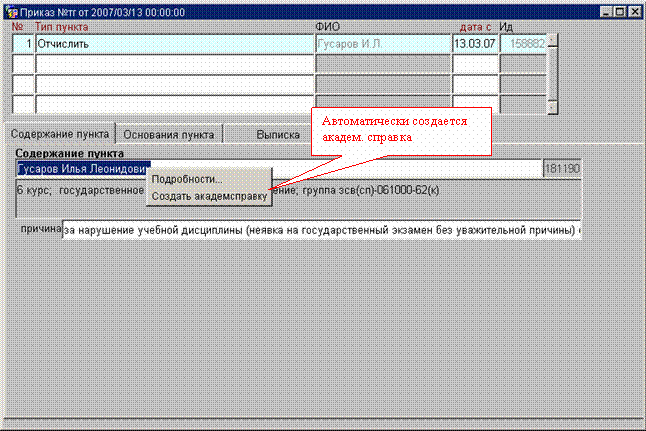Приказы по
движению студентов
Часто задаваемые вопросы (ЧаВо = FAQ)
Для подготовки таких приказов средствами подсистемы «ИИАС-Контингент студентов» необходимо выполнить следующие действия:
Предварительные действия
· На форме «Журнал приказов» ввести необходимые атрибуты приказа, указав тип приказа «По движению студентов». Далее выбрать срок обучения при нажатии F9: Н (нормативный) или С (сокращенный).
·
Ввести дополнительную
характеристику приказа «Контроль за исполнением приказа»
· Вызвать форму ввода приказа двойным щелчком на введенную строку приказа либо, находясь на этой строке, нажать кнопку Приказ.
Ввод данных для приказа
1. Приказы по академотпуску
Ввести порядковый номер пункта приказа. Выбрать соответствующий тип пункта приказа из списка (F9). Далее указать дату начала академотпуска либо выхода из него.
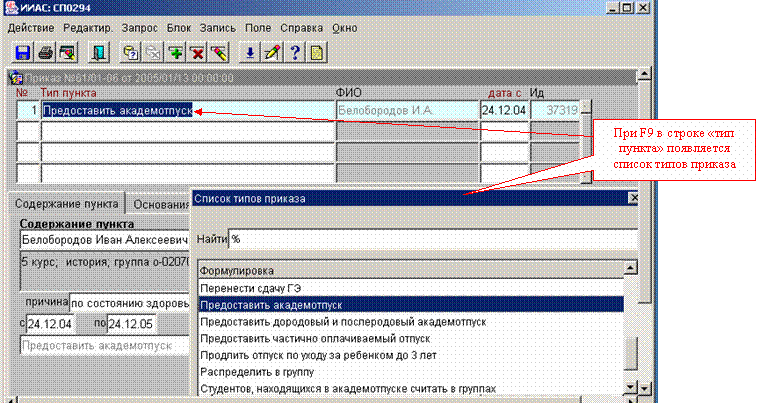
Внимание!
·
Если вы неверно
указали тип пункта приказа, но при этом уже перешли в закладку «Содержание
пункта», и хотите вернуться в строку типа пункта, то появится окно с указанием
ошибки «Запрос Основания пп должен быть в контексте Пункты сп». В этом случае
вы два раза нажимаете ОК и возвращаетесь в тип пункта приказа, где изменяете
его на необходимый.
В закладке «СОДЕРЖАНИЕ ПУНКТА» необходимо ввести студента (найти при нажатии F9), причину академотпуска и даты начала и окончания академотпуска (вписываются от руки).
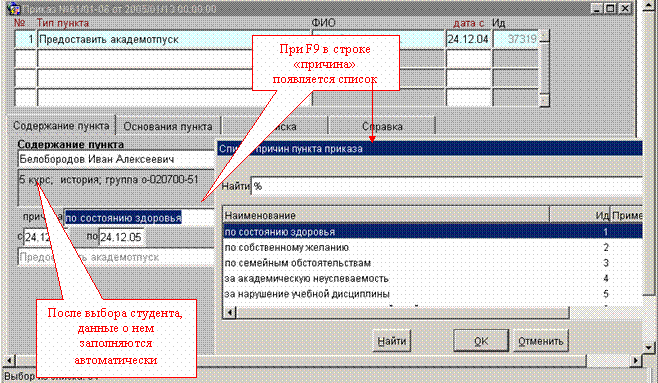
Внимание!
·
Если при
поиске студента вы его не находите, то вам необходимо:
– проверить
точность написания ФИО с точностью до буквы (например, частые случаи путаницы
– Наталья и Наталия, Перевощиков –
Перевозчиков и т. д.;
– если ФИО
указаны верно, то возможно, что студента вообще нет в базе; для этого
необходимо ????
·
если вы видите
двух идентичных людей (и разные даты рождения вам ни о чем не говорят), то,
встав на строку и нажав правую клавишу мышки, вы увидите «Подробности». Нажав
на них, вы сможете посмотреть приказы по каждому человеку, определив тем самым
нужного вам.
Если вы выбрали тип пункта приказа «Считать вышедшим из академотпуска», следует указать только студента и группу, в которой он будет числиться с даты приказа.
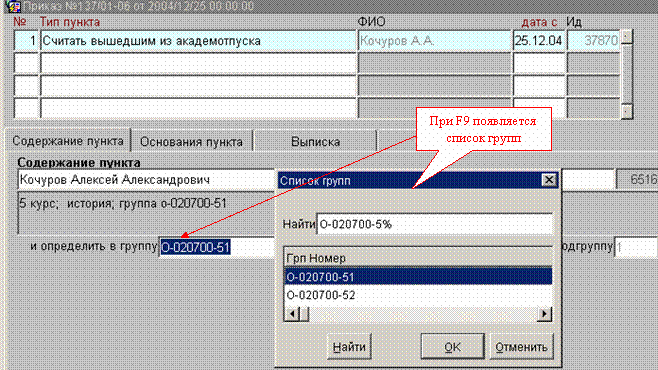
Внимание!
·
При вызове
списка групп может быть ситуация, что список пустой. Соответственно, вам
необходимо:
– выйти из приказа, сохранив то, что
сделали, и проверить рабочую дату; после чего вернуться в приказ и, если группы
появились, выбрать нужную;
– если это не помогло, следует найти приказ
«О назначении групп» на соответствующий год и проверить, есть ли там
необходимая вам группа; если есть, то проверить ее даты жизни и правильно ли
выбран рабочий план (тот ли год, та ли специальность, тот ли курс), если в
приказе «О назначении…» группы нет, то соответственно добавить; после чего
вернуться в приказ и указать необходимую.
В закладке «ОСНОВАНИЯ ПУНКТА» указать соответствующие основания, выбрав из списка.
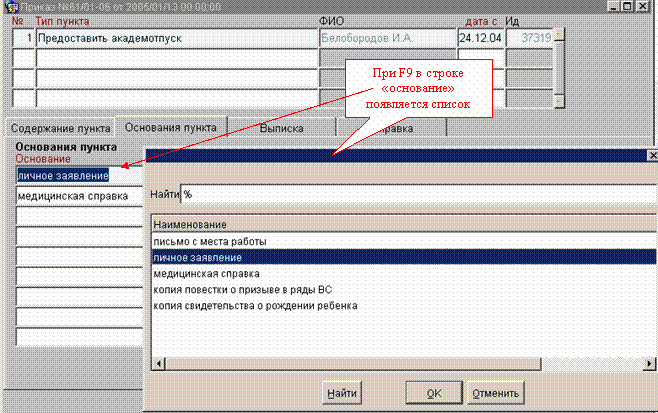
Выбрав закладку «ВЫПИСКА», вы всегда можете проверить, правильно ли вы сделали приказ.

Внимание!
· Если вас не устраивает формулировка выписки или вы видите ошибки, то нужно вернуться в соответствующие закладки и исправить. Но если вы неверно указали человека, то при нажатии F9 списка не появляется, соответственно вы не можете выбрать другого. В этом случае вам нужно удалить весь пункт приказа (основания можно оставить) и ввести его правильно.
2. Приказы по восстановлению
Ввести порядковый номер пункта приказа.
Выбрать соответствующий тип пункта приказа: «Восстановить в
вузе ранее учившегося в УдГУ» либо «Восстановить в вузе ранее НЕ учившегося в
УдГУ». Далее указать дату, с которой человек
восстанавливается.
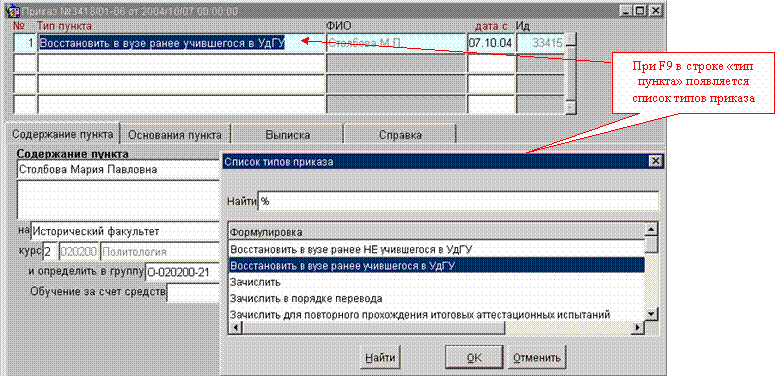
В закладке «СОДЕРЖАНИЕ ПУНКТА» для обоих типов пункта действия одни и те же: следует указать ФИО (см. п. 1.2), факультет (вызвав нажатием F9 список приказов), определить рабочий учебный план, группу (подробнее о выборе группы см. п. 1.2) и выбрать источник финансирования.
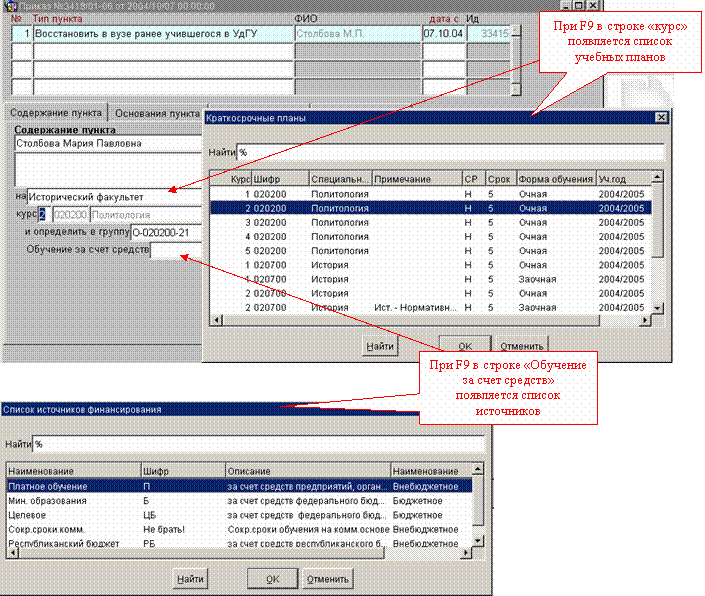
Внимание!
·
При выборе
учебного плана будьте крайне внимательны: проверьте все характеристики плана –
курс, шифр, специальность, срок, форму обучения и учебный год.
В закладке «ОСНОВАНИЯ ПУНКТА» действия аналогичны п. 1.3.
Закладка «ВЫПИСКА». См. п. 1.4.
3. Приказы о зачислении
Ввести порядковый
номер пункта приказа. Выбрать соответствующий тип пункта приказа из
списка, появляющегося при нажатии F9.
Далее указать дату, с которой студент будет считаться зачисленным.
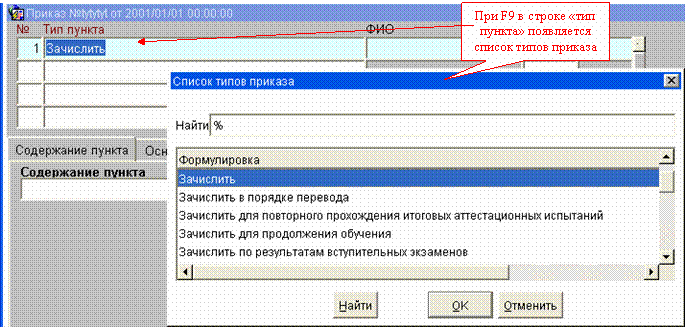
В закладке «СОДЕРЖАНИЕ ПУНКТА» для типов приказов «Зачислить
в порядке перевода», «Зачислить для повторного прохождения итоговых
аттестационных испытаний», «Зачислить для продолжения обучения» действия
одинаковые. Необходимо ввести студента (найти при нажатии F9), далее в родительном
падеже вписать от руки все данные приказа об отчислении
зачисляемого студента (а именно курс, ВУЗ (если это филиал, указать какой),
факультет, специальность, номер и дату приказу, причину отчисления). Затем
выбрать институт (факультет), рабочий учебный план, группу и источник
финансирования (подробнее об этом см. п. 2.2).
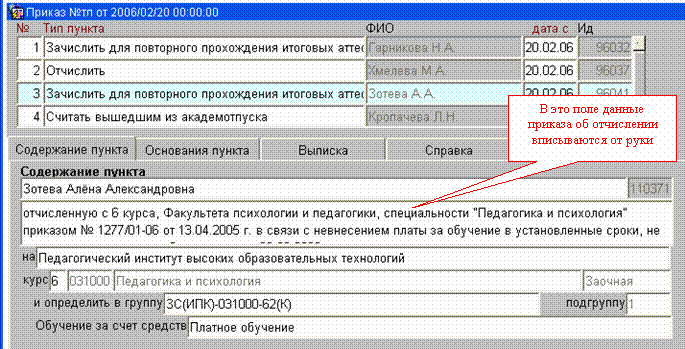
Для типа приказа «Зачислить» указывается только студент (при нажатии F9). А для типа приказа «Зачислить по результатам вступительных экзаменов» действия аналогичны, как для остальных (отличается лишь отсутствием поля с указанием данных приказа об отчислении).
В закладке «ОСНОВАНИЯ ПУНКТА» действия аналогичны п. 1.3.
Закладка «ВЫПИСКА». См. п. 1.4.
4. Приказы об отчислении
Ввести порядковый номер пункта приказа. Выбрать соответствующий тип пункта приказа из списка, появляющегося при нажатии F9. Далее указать дату, с которой считать студента отчисленным.
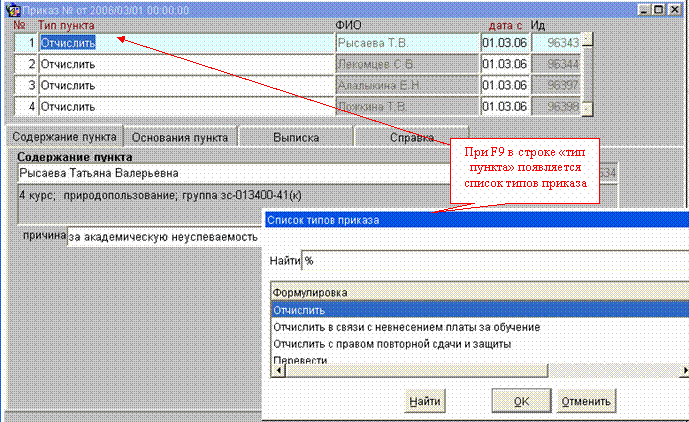
4.2. Содержание пункта.
В закладке «СОДЕРЖАНИЕ ПУНКТА» необходимо ввести студента (найти при нажатии F9) и указать причину отчисления (F9).
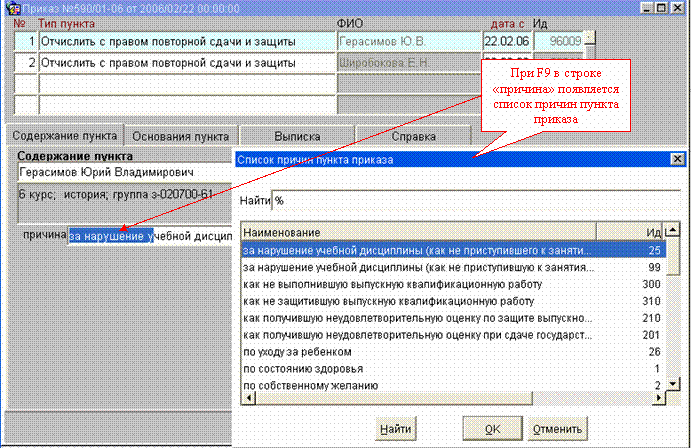
В случае типа пункта приказа «Отчислить в связи с невнесением платы за обучение» в закладке «СОДЕРЖАНИЕ ПУНКТА» указывается только студент.
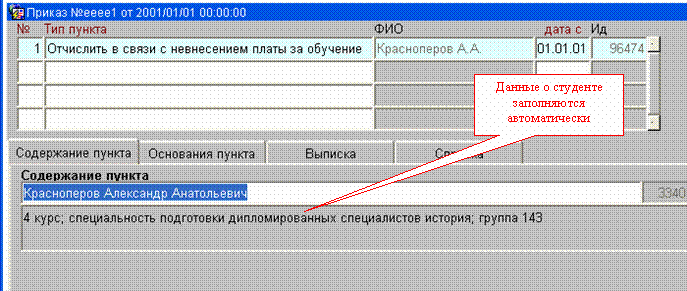
4.3.Создание академической справки
Академическую справку можно создать автоматически, для этого необходимо нажать правой кнопкой мыши на фамилию студента и в появившемся меню выбрать «создать академсправку». Академ.справка формируется из дисциплин плана года приема, которые отмечены галочкой ПД.
4.4. Основания пункта.
В закладке «ОСНОВАНИЯ ПУНКТА» действия аналогичны См. п.
1.3
4.5.
Закладка
Закладка «ВЫПИСКА». См. п. 1.4.
5. Приказы о повторном обучении, переводе, переносе защиты ВКР и отмене последнего приказа по студенту
5.1. Тип пункта приказа.
Ввести порядковый номер пункта приказа. Выбрать соответствующий тип пункта приказа «Оставить на повторное обучение», «Перевести» из списка, появляющегося при нажатии F9. Далее указать дату, с которой начинает действовать приказ.
В закладке «СОДЕРЖАНИЕ
ПУНКТА» необходимо ввести студента (найти при нажатии F9), факультет (институт),
определить рабочий учебный план, группу и источник финансирования
(подробнее об этом см. п. 2.2).
Для типа пункта «Перенести защиту ВКР» в закладке «СОДЕРЖАНИЕ ПУНКТА» указать студента (при нажатии F9) и вписать от руки в пустое поле дату, на которую переносится защита, в именительном падеже.
Внимание!
·
Не забудьте
перед датой написать предлог «на», иначе в закладке «ВЫПИСКА» не получится
связного текста.
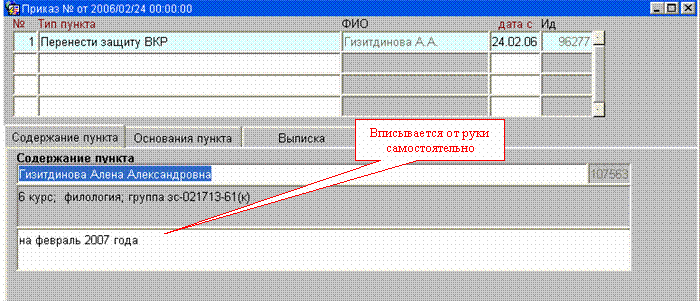
Для типа пункта «Отменить последний приказ» в закладке «СОДЕРЖАНИЕ ПУНКТА» указать только студента.

5.3. Основания
пункта.
В закладке
«ОСНОВАНИЯ ПУНКТА» действия аналогичны п. 1.3.
Закладка «ВЫПИСКА». См. п. 1.4.
Распечатка приказа
Выполняется стандартно с формы журнала приказов.
Полезные советы
· Не забывайте время от времени сохранять (F10) введенные данные.